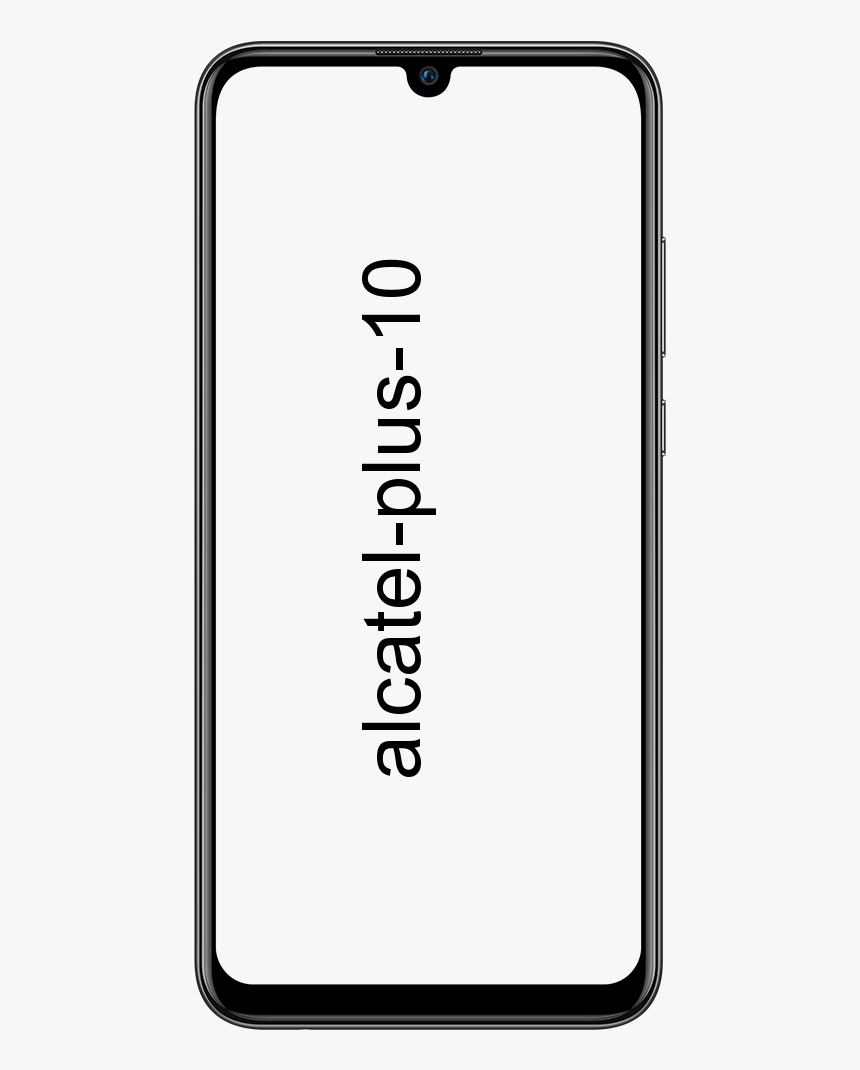Pamoka: nustatykite klaviatūros makrokomandas sistemoje „Windows 10“
Ar norite „Windows 10“ nustatyti klaviatūros makrokomandas? Klaviatūros makrokomandos yra labai naudingos, kai norite iš karto pasiekti kompiuterio išteklius nesilaikydami įprasto ilgo metodo. Jei naudojate „Windows 10“ ir neturite prieigos prie kelių mygtukų pelės ar jutiklinio ekrano kompiuterio. Tada pastebėsite, kad tai dubliuota, užima daug laiko ir bandote atidaryti dažniausiai naudojamas programas arba bendrinti kai kuriuos komandų rinkinius. Esant tokiai situacijai, klaviatūros makrokomandos jums padeda.
Ką žinote apie klaviatūros makrokomandas?
Į makrokomanda yra viena komanda, išskaidyta į eilę veiksmų, skirtų atlikti tam tikrą užduotį. Taigi, klaviatūros makrokomanda yra komandų seka arba eilės klaviatūros spartusis klavišas, įvedamas norint paleisti konkrečią užduotį kompiuteryje. Kaip ir „kopijuoti“ komanda sistemoje „Windows 10“ yra kaip „CTRL + C“, „CTRL“ + V „įklijuoti“, o jei norite anuliuoti, mes naudojame „CTRL + Z“. Taigi, klaviatūros makrokomandos gali sutaupyti mūsų laiko ir energijos skirtingose „Windows 10“. išnaudoja.
Pvz., Jei norite pradėti el. Laiškus su tuo pačiu žodžiu, įtraukę klaviatūros makrokomandą galėsite iškart įvesti tą frazę ar žodį, kai tik to reikia, jo neišvedinėjant.
Klaviatūros makrokomandų privalumai sistemoje „Windows 10“

Klaviatūros makrokomandos gali pagerinti jūsų produktyvumą, padidinus klaviatūros naudojimo efektyvumą. Jie tai pasiekia:
- Laiko taupymas . Klaviatūros makrokomandos, susietos su klavišų kombinacija, sutaupo daug laiko, kai tik iškviečiate makrokomandas. Taip pat galite skirti sekundės dalį, kad pasiektumėte tai, kas anksčiau buvo jūsų laiko.
- Jūsų tikslumo didinimas . Akimirka, kai puikiai nustatote makrokomandas, žymi duomenų valdymo trikdžius, tokius kaip praleidimai ar rašybos klaidos, nes makrokomandos kiekvieną kartą veikia panašiai. Be to, jie pašalina nereikalingumą ir suteikia daugiau laiko susikoncentruoti į neįprastas operacijas.
Ar manėte, kad yra numatytasis „Windows 10 Macro Recorder“?
Neseniai nėra integruotos programos, skirtos makrokomandų įrašymui sistemoje „Windows 10“. Be to, yra keletas trečiųjų šalių klaviatūros makrokomandų, padedančių redaguoti, įrašyti ir bendrinti skirtingas makrokomandas.
Veiksmai, kaip nustatyti klaviatūros makrokomandas

Patikrinkime, kaip sukurti makrokomandas „Windows 10“:
1 žingsnis:
Jei norite pradėti nuo to, tiesiog sukurkite klavišą programai, kuriai norite sukurti makrokomandą. Paprastai tai yra jūsų naudojama programa, kurią galite prisegti meniu Pradėti arba Užduočių juostoje.
2 žingsnis:
Tiesiog paleiskite komandų eilutę kaip administratorius ir „Ctrl + V“ nurodytą turinį, esantį kabutėse „Explorer“ apvalkalas: „AppsFolder“ Bus atidarytas naujas langas, kuriame bus rodomos visos programos, esančios jūsų „Windows 10“ kompiuteryje.
3 žingsnis:
Dabar pridedate pageidaujamą programą. Dešiniuoju pelės mygtuku bakstelėkite jį ir pasirinkite Sukurti nuorodą ‘Variantas.
4 žingsnis:
Tada gausite pranešimą, kad naujos nuorodos negalima sukurti dabartinėje vietoje. Vietoj to jūsų bus paklausta, ar norite spartųjį klavišą įdėti į darbalaukį. Tiesiog palieskite „ Taip „. Tai sukurs nuorodą darbalaukyje.
5 žingsnis:
Dabar turėtumėte pereiti į darbalaukį ir pridėti nuorodą. Dešiniuoju pelės mygtuku bakstelėkite jį ir pasirinkite Savybės ‘Variantas.
6 žingsnis:
Iššokančiame programos ypatybių bakstelėkite „ Trumpesnis kelias ‘Ir paaiškinkite sparčiųjų klavišų kombinaciją. Tačiau tai prasideda „Ctrl“ + „Alt“. Jei norite patikrinti trečiąjį simbolį, tiesiog paspauskite jį klaviatūroje. Mūsų atveju įvedame raidę L. Kai tai bus padaryta, tiesiog bakstelėkite „ Taikyti „Tada“ Gerai '.
Pasirinktos programos klaviatūros makrokomanda sėkmingai sukonfigūruota. Tiesiog paspauskite nustatytą klavišų kombinaciją ir jūsų programa bus atidaryta iškart.
Veiksmai, kaip sukurti sparčiuosius klavišus
Spartieji klavišai naudojami norint nurodyti veiksmo nurodytas kompiuterio komandas vienu klavišo paspaudimu. „Windows 10“ galite tiesiog priskirti konkrečias klaviatūros klavišų komandas, tada jas paversti sparčiaisiais klavišais. Taip pat galite naudoti šiuos sparčiuosius klavišus, kad pasiektumėte įvairias komandas, sparčiuosius klavišus ar „Microsoft“ klaviatūros centrą ar pelės funkcijas, kad galėtumėte geriau išplėsti savo darbo stilių.
Pažvelkime, kaip sukurti sparčiuosius klavišus sistemoje „Windows 10“:
1 žingsnis:
Iš pradžių įdiekite arba atsisiųskite „Microsoft“ klaviatūros centrą arba pelę
2 žingsnis:
Tada pridėkite klaviatūrą, kurią norite konfigūruoti naudodami sparčiuosius klavišus
3 žingsnis:
Tada paspauskite „Windows“ mygtuką Pradėti ir bakstelėkite „Microsoft“ pelės ir klaviatūros centras “
4 žingsnis:
Dabar naudodamiesi „Hotkeys“ skirtuku palieskite „sukurti / pridėti naują spartųjį klavišą. Tada galite pereiti į esamą spartųjį klavišą iš sąrašo ir priskirti jam kitą funkciją
5 žingsnis:
Pasirinkite klavišą, kurį norite sukurti sparčiuoju klavišu
6 žingsnis:
Dabar iš komandų sąrašo pasirinkite komandą savo naujam klavišui.
kaip naudotis „Motorola“ įrenginių tvarkykle
7 žingsnis:
Palieskite „Gerai“, kad sukurtumėte spartųjį klavišą.
Aparatinės arba programinės įrangos klaviatūros makrokomandų kūrimas
Kurdami klaviatūros makrokomandas galite perkelti aparatūros būdą arba pasirinkti programinės įrangos maršrutą.
Aparatinės įrangos klaviatūros makrokomandos
Tik pasirinktas klaviatūrų pasirinkimas palaiko aparatinės įrangos makrokomandas, nes kai kuriose klaviatūrose nėra funkcijų ar vidinės atminties, kad būtų galima įrašyti ir išsaugoti makrokomandas. Tačiau naudojant klaviatūras su aparatinės įrangos makrokomandomis kai kurie turi specialius makrokomandų klavišus. Vieni klavišai priskiriami makrokomandų funkcijoms klavišų kombinacijų vietoje.
Klaviatūros, naudojančios makrokomandos įrašus, šią informaciją gali turėti savo tinklalapyje arba pakuotės dėžutėje. Klaviatūros makrokomandų klaviatūroje pranašumai yra šie:
- Makrokomandos išsaugomos klaviatūroje, todėl jums nereikia papildomo nustatymo ar programinės įrangos. Užuot naudojęsi makrokomandomis, galite lengvai naudoti bet kurį asmeninį kompiuterį, kai jie abu yra suderinami.
- Aparatinės įrangos įrašytos klaviatūros makrokomandos taip pat yra patikimos ar efektyvios nei programinės įrangos įrašytos klaviatūros makrokomandos, nes pastarosios yra jautresnės programinės įrangos trikdžiams.
Aparatinei įrangai skirtas klaviatūros makrokomandas pirmenybę teikia ir kompiuterinių žaidimų žaidėjai, kurių gyvenimo būdas šaukia geresnio perkeliamumo, tiesiog sąrankos ir gana paprastų makrokomandų.
Programinės įrangos klaviatūros makrokomandos
Tačiau programinės įrangos makrokomandos taip pat įrašomos per kompiuterio programą, tada saugomos faile. „AutoHotkey“ arba „TinyTask“ yra viena iš garsiausių makrokomandų įrašymo programinės įrangos šiandien.
Kai kurios privilegijos, susijusios su programinės įrangos įrašytomis klaviatūros makrokomandomis, yra šios:
- Programinės įrangos makrokomandos turi galimybę jomis dalytis su kolegomis. Programinės įrangos klaviatūros makrokomandas taip pat galite bendrinti kaip mažus failus, turėdami tą pačią makroprogramą, įdiegtą savo kompiuteryje.
- Tai labai paprasta naudoti. Tada naudodamiesi programinės įrangos įrašytų makrokomandų procesinio atlikimo GUI arba teksto scenarijumi, galite redaguoti, peržiūrėti ir tinkinti makrokomandas, kad jos veiktų optimaliai.
Išvada:
Apibendrinant galima pasakyti, kad klaviatūros makrokomandos ne tik optimizuoja jūsų klaviatūros našumą, bet ir padidina jūsų produktyvumą naudojant „Windows 10“. Be to, kompiuteryje įdiegta programinė įranga taip pat gali išnaudoti konkrečias klaviatūros makrokomandas atliekant operacijas programoje. Be to, sunku užtikrinti, kad kiekvieną kartą naudojate įvairias klaviatūros makrokomandas. Tačiau tai gali būti gana keblu, kai „Windows 10“ negali pranešti apie klaviatūros makrokomandų konfliktus.
Taip pat skaitykite: